Le problème de la messagerie vocale ne fonctionnant pas sur iPhone a été signalé par les utilisateurs. Vous trouverez ci-dessous les étapes pour réparer la messagerie vocale sur iPhone.
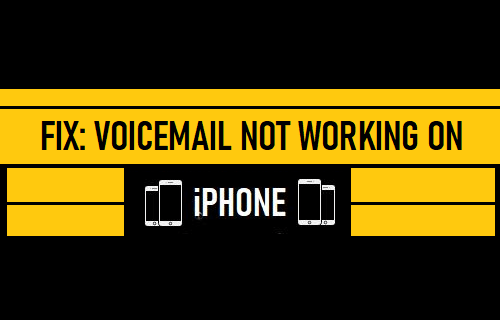
La messagerie vocale ne fonctionne pas sur iPhone
Le problème de la messagerie vocale qui ne fonctionne pas sur l’iPhone est généralement dû à des paramètres de messagerie vocale incorrects et à des problèmes de réseau de votre fournisseur de services cellulaires.
En plus de ce qui précède, les problèmes de messagerie vocale sur iPhone peuvent également être causés par des problèmes liés au logiciel, des paramètres réseau corrompus et d’autres raisons.
1. Redémarrez l’iPhone
Le problème peut simplement être dû à des programmes et processus bloqués, empêchant le bon fonctionnement de la messagerie vocale.
Aller à Paramètres > Général > faites défiler vers le bas et appuyez sur Fermer. Sur l’écran suivant, utilisez le Glissière pour éteindre l’iPhone.


Autoriser l’iPhone à s’éteindre complètement> Attendre 60 secondes et Redémarrage votre appareil.
2. Vérifiez la configuration de la messagerie vocale
Aller à Paramètres > Téléphone > assurez-vous que vous pouvez voir Modifier le mot de passe de la messagerie vocale option.
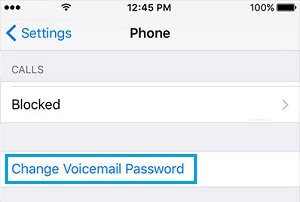
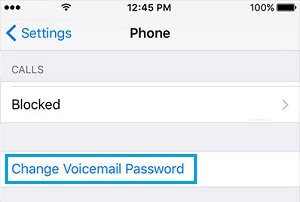
Alternativement, vous pouvez également composer votre propre numéro de téléphone et essayer d’enregistrer un message vocal.
3. Installez les mises à jour de l’opérateur
Parfois, le problème est dû à une mise à jour Carrier en attente d’installation sur votre appareil.
Aller à Paramètres > Général > À propos >Réseau.
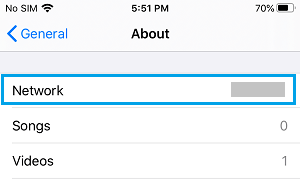
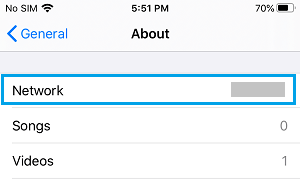
Sur l’écran suivant, appuyez sur le Mise à jour possibilité d’installer les mises à jour de l’opérateur (le cas échéant).
4. Désactiver le renvoi d’appel
La messagerie vocale ne fonctionnera pas sur votre iPhone si les appels sans réponse sont transférés vers un autre numéro de téléphone.
Aller à Paramètres > Téléphone > Renvoi d’appel > déplacez la bascule à côté de Renvoi d’appel pour DÉSACTIVÉ position.
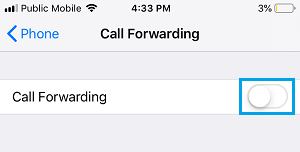
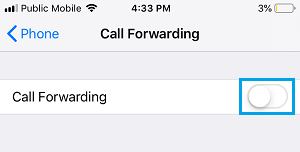
Une fois le renvoi d’appel désactivé, l’icône du téléphone avec une flèche disparaîtra de la barre d’état et votre iPhone commencera à accepter les appels téléphoniques et à transférer les appels sans réponse vers la messagerie vocale.
5. Activer/désactiver le service cellulaire
Le problème peut être dû à un problème mineur ou à un problème dans les paramètres cellulaires.
Aller à Paramètres > Cellulaire > Basculer DÉSACTIVÉ Données cellulaires> Attendez 30 secondes> Basculer SUR Données cellulaire.
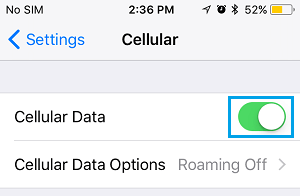
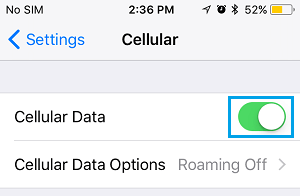
6. Réglez la date et l’heure automatiquement
Le problème peut être dû à des paramètres de date et d’heure incorrects sur votre iPhone.
Aller à Paramètres > Général > Date et heure > Sur l’écran suivant, activez Définir automatiquement option.
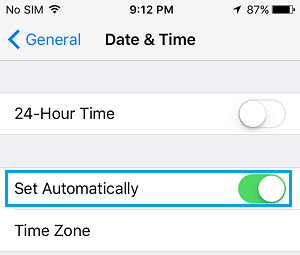
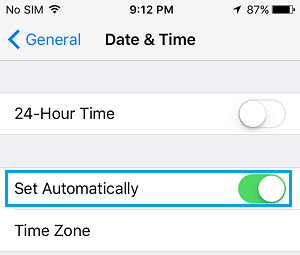
Après avoir activé l’option Définir automatiquement, vous devriez pouvoir voir votre iPhone afficher la bonne heure à côté de Fuseau horaire entrée.
7. Désactiver le Bluetooth
Parfois, le problème est dû au fait que le réseau Bluetooth interfère avec le réseau cellulaire.
Aller à Paramètres > Bluetooth > Basculer DÉSACTIVÉ Bluetooth.
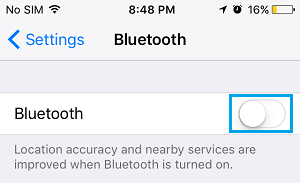
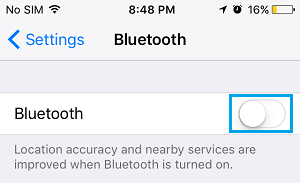
Une fois le problème résolu, réactivez Bluetooth sur votre appareil et voyez s’il pose toujours des problèmes.
8. Réinitialiser les paramètres réseau
Notez votre mot de passe de réseau WiFi et suivez les étapes ci-dessous pour réinitialiser les paramètres réseau de votre iPhone à ses paramètres d’usine par défaut.
Aller à Paramètres > Général > Transférer ou réinitialiser l’iPhone > Réinitialiser > Dans la fenêtre contextuelle, sélectionnez Réinitialiser les réglages réseau option.


Si vous y êtes invité, entrez votre Verrouiller le mot de passe de l’écran > Dans la pop-up de confirmation, appuyez sur Réinitialiser les réglages réseau confirmer.
Si le problème n’est toujours pas résolu, vous devrez appeler le support client de votre réseau opérateur pour vous aider à résoudre ce problème.



![[2023] 6 façons de copier / coller du texte brut sans formatage](https://media.techtribune.net/uploads/2021/03/5-Ways-to-Copy-Paste-Plain-Text-Without-Formatting-on-Your-Computer-shutterstock-website-238x178.jpg)






